Mobile Printing. Guia do usuário
|
|
|
- Gabriela Carrilho Eger
- 8 Há anos
- Visualizações:
Transcrição
1 Mobile Printing Guia do usuário Dezembro de
2 Conteúdo 2 Conteúdo Histórico de alterações... 4 Visão geral... 5 Aplicativo Lexmark Mobile Printing... 6 Primeiros passos...6 Requisitos de sistema...6 Instalação do aplicativo...6 Usando o Lexmark Mobile Printing...6 Adicionando uma impressora à lista de dispositivos...6 Atualizando informações da impressora...7 Excluindo uma impressora...7 Imprimindo documentos...7 Imprimindo fotografias...8 Imprimindo texto da área de transferência...8 Imprimindo uma página da Internet...8 Imprimindo com o Lexmark Mobile Printing usando a etiqueta NFC da Lexmark...9 Acessando a tela Trabalhos...9 Usando o ios Extensões Impressão com o ios Extensões Usando o Lexmark Mobile Printing com o Gerenciamento de impressão da Lexmark (LPM) Adicionando o servidor LPM à lista de dispositivos Atualizando as informações do servidor LPM Enviando um trabalho de impressão para o servidor LPM Liberando um trabalho de impressão Excluindo um trabalho de impressão da fila de liberação de impressão Plug-in de serviços de impressão da Lexmark...14 Primeiros passos...14 Requisitos de sistema Instalação e ativação do aplicativo Usando o plug-in de serviços de impressão da Lexmark Adicionando uma impressora ou um servidor LPM Atualizando ou excluindo uma impressora ou um servidor LPM Fazendo login no servidor LPM imprimindo documentos, fotos ou páginas da Web... 15
3 Conteúdo 3 Usando um arquivo de configuração para gerenciar várias impressoras e servidores...17 Compreender os elementos do arquivo de configuração e seus valores...17 Importação do arquivo de configuração...19 Usando o AirPrint Requisitos de sistema Enviando um trabalho de impressão para o servidor LPM usando o AirPrint Solução de problemas Não é possível encontrar a impressora ou servidor LPM ao adicionar à lista de dispositivos Aplicativo Lexmark Mobile Printing Plug-in de serviços de impressão da Lexmark...23 Avisos...25 Índice...26
4 Histórico de alterações 4 Histórico de alterações Dezembro de 2015 Suporte adicional para o ios Extensões Setembro de 2015 Suporte adicional para novas definições do arquivo de configuração Maio de 2015 Suporte a arquivos de configuração para o Plugin do Serviço de Impressão Lexmark
5 Visão geral 5 Visão geral Os aplicativos a seguir permitem que você envie documentos e imagens diretamente para impressoras e servidores Lexmark conectados em rede de dispositivos móveis ios ou Android TM : Lexmark Mobile Printing Plug-in de serviços de impressão da Lexmark. Nota: Esses aplicativos estão disponíveis para download gratuito nas lojas de aplicativos itunes Store, App Store ou Google Play TM. Para os dispositivos móveis ios, você pode usar o AirPrint para enviar documentos e imagens diretamente para um servidor de Gerenciamento de impressão da Lexmark (LPM). Para obter mais informações, consulte Usando o AirPrint na página 20.
6 Aplicativo Lexmark Mobile Printing 6 Aplicativo Lexmark Mobile Printing Primeiros passos Requisitos de sistema ios 6.1.x ou posterior Android 2.2 ou posterior Instalação do aplicativo Em dispositivos ios Usando a App Store online 1 Do seu dispositivo ios, faça o download do aplicativo na App Store online. 2 Conceder permissões para instalar o aplicativo. Usando a itunes Store online 1 Faça download do aplicativo na itunes Store online. 2 Sincronize o aplicativo com seu dispositivo ios. Em dispositivos Android 1 Do seu dispositivo Android, faça o download do aplicativo na loja de aplicativos Google Play. 2 Conceder permissões para instalar o aplicativo. Usando o Lexmark Mobile Printing Adicionando uma impressora à lista de dispositivos Em dispositivos ios 1 Toque em. 2 Execute um dos seguintes procedimentos: Toque em e alinhe o código QR (Quick Response) da impressora dentro das bordas da tela. O aplicativo captura o código QR e adiciona a impressora. Nota: As impressoras com tela sensível ao toque da Lexmark suportam o aplicativo QR Code Generator, que codifica o endereço IP da impressora ou nome de host em um código QR. Para obter mais informações, consulte o Guia do Administrador do QR Code Generator. Toque em e selecione uma impressora na lista. Digite o endereço IP ou nome de host da impressora no campo Endereço. 3 Toque em Adicionar agora.
7 Aplicativo Lexmark Mobile Printing 7 Em dispositivos Android Execute um dos seguintes procedimentos da barra de ação: Toque em e digite o endereço IP ou nome de host da impressora. Toque em e selecione uma impressora na lista. Toque em e alinhe o código QR (Quick Response) da impressora dentro das bordas da tela. O aplicativo captura o código QR e adiciona a impressora. Notas: Você pode pular a verificação ao adicionar a impressora à lista, mas é preciso verificar a impressora antes de usá-la. Essa opção está disponível somente em dispositivos com câmera traseira. As impressoras com tela sensível ao toque da Lexmark suportam o aplicativo QR Code Generator, que codifica o endereço IP da impressora ou nome de host em um código QR. Para obter mais informações, consulte o Guia do Administrador do QR Code Generator. Atualizando informações da impressora 1 Na tela bem-vindo do aplicativo, selecione uma impressora na lista. 2 Atualize o campo Apelido ou Endereço. 3 Toque em Atualizar. Excluindo uma impressora Em dispositivos ios 1 Na tela inicial do aplicativo, execute um dos seguintes procedimentos: Toque em Editar e, depois, toque em ao lado da impressora que deseja excluir. Passe sobre a impressora que deseja excluir. 2 Exclua a impressora. Em dispositivos Android 1 Na tela bem-vindo do aplicativo, pressione e mantenha pressionada a impressora que deseja excluir. 2 Exclua a impressora. Imprimindo documentos 1 Abra o documento. 2 Envie ou compartilhe o documento no Mobile Printing. Nota: Alguns aplicativos de terceiros podem não suportar o recurso de envio ou compartilhamento. Para obter mais informações, consulte a documentação que acompanha o aplicativo.
8 Aplicativo Lexmark Mobile Printing 8 3 Selecione um dispositivo. Se necessário, altere as configurações de impressão. Nota: Para obter uma lista dos tipos de arquivos suportados, consulte a documentação fornecida com o dispositivo. 4 Toque em Enviar. Imprimindo fotografias Em dispositivos ios 1 Na tela bem-vindo do aplicativo, toque em. 2 Tire uma fotografia usando a câmera ou escolha uma fotografia em um álbum de fotografias; em seguida, toque em Avançar. 3 Se necessário, selecione um dispositivo e altere as configurações de impressão. 4 Envie o trabalho de impressão. Em dispositivos Android 1 Selecione uma fotografia em um álbum de fotografias. 2 Compartilhe a foto no Mobile Printing 3 Selecione um dispositivo. Se necessário, altere as configurações de impressão. 4 Envie o trabalho de impressão. Imprimindo texto da área de transferência Nota: Este recurso está disponível somente em dispositivos ios. 1 Na tela Bem-vindo do aplicativo, toque em > Área de transferência > Imprimir. 2 Se necessário, selecione um dispositivo e altere as configurações de impressão. 3 Envie o trabalho de impressão. Imprimindo uma página da Internet 1 Na tela bem-vindo do aplicativo, toque em. 2 Digite o URL. 3 Toque em. Nota: Para visualizar a página e alterar o tamanho do papel antes de imprimir a página da Web, toque em. 4 Se necessário, selecione um dispositivo ou altere as configurações de impressão. 5 Envie o trabalho de impressão.
9 Aplicativo Lexmark Mobile Printing 9 Imprimindo com o Lexmark Mobile Printing usando a etiqueta NFC da Lexmark O Lexmark Mobile Direct permite imprimir do dispositivo usando uma conexão sem fio ponto a ponto segura. Para obter mais informações, consulte o Lexmark Mobile Direct User s Guide. Antes de começar, verifique se: Seu dispositivo é compatível com NFC (Near Field Communication) e se ela está habilitada. Seu dispositivo suporta conexão sem fio ponto a ponto. O Lexmark Mobile Direct está habilitado. Para obter mais informações, consulte o Lexmark Mobile Direct User s Guide. Sua impressora possui a versão do firmware P436 ou posterior. Para obter mais informações, visite A Lexmark MarkNet N8350 ou Lexmark MarkNet N8352 e uma etiqueta NFC da Lexmark estão instaladas na impressora. Notas: Alguns aplicativos de terceiros podem não suportar o recurso de envio ou compartilhamento. Para obter mais informações, consulte a documentação que acompanha o aplicativo. Esse recurso está disponível somente em dispositivos Android. 1 Abra o documento. 2 Envie ou compartilhe o documento no Mobile Printing. 3 No seu dispositivo, toque na etiqueta NFC da impressora. Notas: Para verificar se a NFC está habilitada, localize. Para obter informações sobre como habilitar a tecnologia NFC, consulte a documentação fornecida com o dispositivo. Dependendo das configurações da impressora, você pode ser solicitado a aceitar a conexão do dispositivo e da impressora. 4 Se necessário, altere as configurações de impressão. 5 Enviar o trabalho de impressão. Acessando a tela Trabalhos Se um trabalho não for impresso, acesse a tela Trabalhos para reenviar ou excluir o trabalho de impressão. Em dispositivos ios Na tela bem-vindo do aplicativo, toque em. Em dispositivos Android Na tela bem-vindo do aplicativo, toque em.
10 Aplicativo Lexmark Mobile Printing 10 Usando o ios Extensões Quando o aplicativo Lexmark Mobile Printing for instalado, ele também adiciona suporte ao ios Extensões. Com o ios Extensões, os usuários podem imprimir documentos, fotos, ou páginas da Web diretamente em aplicativos que suportam o recurso ios Extensões. Este recurso está disponível apenas para ios 8.0 ou posterior. Antes de começar, certifique-se de fazer o seguinte: Habilite a extensão Lexmark Mobile Printing para torná-la disponível no menu de Compartilhamento. Nota: Alguns aplicativos que suportam o ios Extensões talvez não suportem a extensão Lexmark Mobile Printing. 1 Abra o aplicativo e toque em. 2 Toque em ou Mais. 3 Habilite Impressão Lexmark. Adicione impressoras e servidores de Gerenciamento de Impressão Lexmark (LPM) na aplicação Lexmark Mobile Printing. A extensão pode detectar apenas impressoras e servidores de LPM adicionados no aplicativo Lexmark Mobile Printing. Para obter mais informações, consulte Adicionando uma impressora à lista de dispositivos na página 6. Faça o login nos servidores de LPM adicionados no aplicativo Lexmark Mobile Printing. Para obter mais informações, consulte Adicionando o servidor LPM à lista de dispositivos na página 11. Nota: A extensão não pode detectar impressoras ou servidores não validados ou não verificados. Impressão com o ios Extensões Imprimindo fotografias 1 Abra a galeria de fotos e toque em Selecionar. 2 Selecione a foto. Nota: A seleção de várias fotos desabilita a extensão. 3 Toque em > Impressão Lexmark. 4 Selecione uma impressora ou um servidor LPM. 5 Se necessário, ajuste as configurações de impressão. 6 Toque em Imprimir. Imprimindo documentos ou páginas da Web 1 Com um documento ou página da Web aberta, toque em > impressão Lexmark. 2 Selecione uma impressora ou um servidor LPM. 3 Se necessário, ajuste as configurações de impressão. 4 Toque em Imprimir.
11 Aplicativo Lexmark Mobile Printing 11 Usando o Lexmark Mobile Printing com o Gerenciamento de impressão da Lexmark (LPM) Para obter mais informações, consulte o Guia do usuáriodo LPM. Adicionando o servidor LPM à lista de dispositivos Em dispositivos ios 1 Na tela bem-vindo do aplicativo, toque em. 2 Execute um dos seguintes procedimentos: Digite o URL do servidor no campo Endereço e toque em Adicionar agora. Nota: Alguns servidores LPM necessitam de um sufixo /mobile após o URL. Para verificar o URL do servidor, entre em contato com o administrador. Toque em e, em seguida, alinhe o código QR do URL dentro das bordas da tela. 3 Digite seu nome de usuário e senha e, depois, toque em Login. Em dispositivos Android 1 Na tela inicial do aplicativo, execute um dos seguintes procedimentos: Toque em e digite o URL do servidor no campo Endereço. Nota: Alguns servidores LPM necessitam de um sufixo /mobile após o URL. Para verificar o URL do servidor, entre em contato com o administrador. Toque em e, em seguida, alinhe o código QR do URL dentro das bordas da tela. 2 Digite seu nome de usuário e senha e, depois, toque em Login. Nota: Você pode pular a verificação ao adicionar o servidor à lista, mas é preciso verificar o servidor antes de usá-lo. Atualizando as informações do servidor LPM Em dispositivos ios 1 Na tela bem-vindo do aplicativo, selecione o servidor LPM. 2 Toque em. 3 Se aplicável, toque em Sair. 4 Atualize o apelido e o endereço do servidor LPM. 5 Toque em Atualizar. Em dispositivos Android 1 Na tela bem-vindo do aplicativo, selecione o servidor LPM. 2 Se necessário, passe o dedo sobre a tela para o lado esquerdo. 3 Se aplicável, toque em SAIR.
12 Aplicativo Lexmark Mobile Printing 12 4 Atualize o apelido e o endereço do servidor LPM. 5 Toque em Atualizar. Enviando um trabalho de impressão para o servidor LPM Nota: Alguns aplicativos de terceiros podem não suportar o recurso de envio ou compartilhamento. Para obter mais informações, consulte a documentação que acompanha o aplicativo. Enviando documentos 1 Abra o documento. 2 Envie ou compartilhe o documento no Mobile Printing. 3 Selecione o servidor LPM e envie o trabalho de impressão. Enviando fotografias Em dispositivos ios 1 Na tela bem-vindo do aplicativo, toque em. 2 Tire uma fotografia usando a câmera ou escolha uma fotografia em um álbum de fotografias; em seguida, toque em Avançar. 3 Selecione o servidor LPM e envie o trabalho de impressão. Em dispositivos Android 1 Selecione uma fotografia no álbum. 2 Compartilhe a foto no Mobile Printing 3 Selecione o servidor LPM e envie o trabalho de impressão. Enviando texto da área de transferência Nota: Este recurso está disponível somente em dispositivos ios. 1 Na tela Bem-vindo do aplicativo, toque em > Área de transferência > Imprimir. 2 Se necessário, altere o dispositivo e as configurações de impressão. 3 Selecione o servidor LPM e envie o trabalho de impressão. Enviando uma página da Web 1 Na tela bem-vindo do aplicativo, toque em. 2 Digite o URL. 3 Toque em. Nota: Para visualizar a página e alterar o tamanho do papel antes de imprimir a página da Web, toque em. 4 Selecione o servidor LPM e envie o trabalho de impressão.
13 Aplicativo Lexmark Mobile Printing 13 Liberando um trabalho de impressão Nota: Também é possível deixar que outro usuário libere o trabalho de impressão para você, selecionando uma delegação na barra de título. Para obter mais informações, entre em contato com o administrador. 1 Na tela bem-vindo do aplicativo, selecione o servidor LPM. Nota: Para acessar o servidor LPM recém-usado, toque em. 2 Selecione um ou mais trabalhos na fila. 3 Toque em. 4 Selecionar uma impressora. Se necessário, ajuste as configurações de impressão. Nota: É possível adicionar uma impressora na lista. Para obter mais informações, consulte Adicionando uma impressora à lista de dispositivos na página 6. 5 Envie o trabalho de impressão. Excluindo um trabalho de impressão da fila de liberação de impressão 1 Na tela bem-vindo do aplicativo, selecione o servidor LPM. Nota: Para acessar o servidor LPM recém-usado, toque em. 2 Selecione um ou mais trabalhos na fila. 3 Dependendo do seu dispositivo, toque em ou.
14 Plug-in de serviços de impressão da Lexmark. 14 Plug-in de serviços de impressão da Lexmark. Primeiros passos Requisitos de sistema Android 4.4 ou posterior Instalação e ativação do aplicativo 1 Do seu dispositivo Android, faça o download do aplicativo na loja de aplicativos Google Play. 2 Conceder permissões para instalar o aplicativo. Aguarde a conclusão da instalação. 3 Navegue até a página de definições de seus dispositivo 4 Toque em Impressão > Plug-in de serviços de impressão da Lexmark. 5 Ativar o aplicativo. Usando o plug-in de serviços de impressão da Lexmark. Adicionando uma impressora ou um servidor LPM 1 Navegue até a página de definições de seus dispositivo 2 Toque em Impressão > Plug-in de serviços de impressão da Lexmark. 3 Toque no ícone de menu de sobrecarga e, em seguida, toque em Adicionar impressora. 4 Execute um dos seguintes procedimentos da barra de ação: Toque em, e, em seguida, digite o endereço IP ou o nome de host da impressora ou a URL do servidor LPM no campo Endereço. Notas: No campo Nome preferencial, digite um nome exclusivo para a impressora ou servidor LPM. Alguns servidores LPM necessitam de um sufixo /mobile após o URL. Para verificar o URL do servidor, entre em contato com o administrador. Toque em, e, em seguida, selecione uma impressora ou um servidor LPM na lista. Toque no ícone do menu de sobrecarga, em seguida, toque em Capturar código QR, e alinhe o código QR (Quick Response) da impressora dentro das bordas da tela. O aplicativo captura o código QR e adiciona a impressora. Notas: Essa opção está disponível somente em dispositivos com câmera traseira.
15 Plug-in de serviços de impressão da Lexmark. 15 As impressoras com tela sensível ao toque da Lexmark suportam o aplicativo QR Code Generator, que codifica o endereço IP da impressora ou nome de host em um código QR. Para obter mais informações, consulte o Guia do Administrador do QR Code Generator. 5 Se solicitado, digite suas credenciais e, depois, toque em Login. Atualizando ou excluindo uma impressora ou um servidor LPM 1 Navegue até a página de definições de seus dispositivo 2 Toque em Impressão > Plug-in de serviços de impressão da Lexmark. 3 Toque no ícone de menu de sobrecarga e, em seguida, toque em Adicionar impressora. 4 Toque no servidor LPM ou impressora que você deseja atualizar ou excluir. 5 Execute um dos seguintes procedimentos: Toque em Editar propriedades e, em seguida, atualize as informações de impressora. Nota: Se você estiver conectado ao servidor LPM, desconecte para editar a URL do servidor. Para obter mais informações, consulte Fazendo login no servidor LPM na página 15. Toque em Excluir. 6 Aplique as alterações. Fazendo login no servidor LPM Faça login em um servidor LPM para enviar os trabalhos de impressão ou editar a URL do servidor. 1 Navegue até a página de definições de seus dispositivo 2 Toque em Impressão > Plug-in de serviços de impressão da Lexmark. 3 Toque no ícone de menu de sobrecarga e, em seguida, toque em Adicionar impressora. 4 Toque no servidor LPM e toque em Fazer login. 5 Digite suas credenciais e, depois, toque em Login. imprimindo documentos, fotos ou páginas da Web Notas: Certifique-se de que o plug-in de serviço de impressão da Lexmark esteja ativado. Para obter mais informações, consulte Instalação e ativação do aplicativo na página 14. Verifique se o aplicativo sendo usado para abrir o documento, a foto ou a página da Web tem a opção Impressão. 1 Com um documento, uma foto ou uma página da Web aberta, toque em Imprimir. Nota: Se necessário, toque no ícone do menu de sobrecarga para mostrar o botão Impressão. 2 Selecione uma impressora ou um servidor LPM. Nota: Certifique-se de que você está conectado ao servidor de LPM para enviar trabalhos de impressão. Para obter mais informações, consulte Fazendo login no servidor LPM na página 15.
16 Plug-in de serviços de impressão da Lexmark Se necessário, ajuste as configurações de impressão. Nota: Para ajustar as definições de impressão avançadas, toque em Configurações da impressora. 4 Envie o trabalho de impressão. Nota: Os tipos de arquivo não suportados por servidores de LPM são convertidos para o formato de arquivo JPEG. Por exemplo, ao enviar um arquivo de imagem sample_image.png para um servidor LPM, o arquivo é convertido em sample_image png.jpeg quando colocado em fila no servidor.
17 Usando um arquivo de configuração para gerenciar várias impressoras e servidores 17 Usando um arquivo de configuração para gerenciar várias impressoras e servidores Notas: Este arquivo suporta somente o aplicativo Lexmark Mobile Printing para dispositivos Android e ios e o Plugin do Serviço de Impressão Lexmark para dispositivos Android. O arquivo de configuração também pode desativar a adição e exclusão de impressoras ou servidores. Compreender os elementos do arquivo de configuração e seus valores Ao criar um arquivo de configuração, use lxmobileprint.lmpcf como nome do arquivo. Nota: O arquivo de configuração diferencia maiúsculas de minúsculas. <providers> define as impressoras ou servidores que são adicionados ou gerenciados para o aplicativo. <name> digite o nome da impressora ou servidor. <address> digite o endereço IP ou URL da impressora ou servidor. <ProviderType> Digite printer ou server, dependendo do provedor que você deseja gerenciar. Notas: Se houver vários provedores, certifique-se de que os valores de endereço não são duplicados. Outros elementos <providertype> são aceitos, mas o provedor será marcado como desconhecido. O aplicativo validará o provedor usando o valor de endereço. Se o provedor não for um dispositivo suportado, ele será excluído. <settings> define alterações aos recursos do aplicativo, ao comportamento e às configurações após a importação. <add providers> digite true para permitir a adição de impressoras ou servidores a partir do aplicativo. <delete providers> digite true para permitir a exclusão de impressoras ou servidores a partir do aplicativo. <supports web> digite true para permitir a impressão de páginas da Web a partir do aplicativo. <supports jobs> digite true para permitir acesso às filas de impressão. <supports manual add> digite true para permitir a adição de impressoras manualmente. <supports qrcode> digite true para permitir a adição de impressoras usando um código QR. <supports network search> digite true para permitir a adição de impressoras por pesquisa na rede. Configurações para ios somente
18 Usando um arquivo de configuração para gerenciar várias impressoras e servidores 18 Nota: Se as seguintes configurações forem definidas como false, a opção local será desativada. <supports clipboard> digite true para permitir arquivos de impressão a partir da área de transferência. <supports camera> digite true para permitir a impressão de capturas da câmera. <supports photos> digite true para permitir a impressão de fotos a partir da galeria. Configurações para Android somente <supports help> digite true para permitir acesso às páginas de ajuda. <supports nfc> digite true para permitir a impressão usando o NFC (Near Field Communication). Notas: Se <add providers> estiver definido como false, a adição de impressoras será desativada mesmo que <supports manual add>, <supports qrcode>, <supports network search>, e <supports nfc> estiverem definidos como true. Se o valor do elemento estiver indefinido, então, ele é false. Se esses elementos não estiverem adicionados no arquivo de configuração, o aplicativo usa as configurações anteriores. Por exemplo, se a opção de adicionar for desativada antes de um arquivo de configuração ser carregado sem elemento <settings>, a opção permanece desativada após o carregamento. <behavior> define a forma que a importação é processada. <import configlist> define a forma como os provedores no arquivo de configuração são gerenciados durante a importação. use_config Exclua as impressoras e servidores que não estão no arquivo de configuração. Adicione as impressoras e servidores que estão no arquivo de configuração e não no aplicativo. Para usar essas impressoras ou servidores, valide a impressora e insira suas credenciais para os servidores. Atualize as impressoras e servidores que estão no arquivo de configuração e no aplicativo. merge Adicione as impressoras e servidores que estão no arquivo de configuração e não no aplicativo. Para usar essas impressoras ou servidores, valide a impressora e insira suas credenciais para os servidores. Atualize as impressoras e servidores que estão no arquivo de configuração e no aplicativo. reset_all Exclua as impressoras e servidores que não estão no arquivo de configuração. Adicione as impressoras e servidores que estão no arquivo de configuração e não no aplicativo. Para usar essas impressoras ou servidores, valide a impressora e insira suas credenciais para os servidores. Redefina as impressoras e servidores que estão no arquivo de configuração e no aplicativo. Para usar essas impressoras ou servidores, valide a impressora e insira suas credenciais para os servidores. Notas: Se o único elemento no arquivo de configuração for <mport configlist> com valor reset_all, as impressoras ou servidores disponíveis no aplicativo são excluídos.
19 Usando um arquivo de configuração para gerenciar várias impressoras e servidores 19 Se o <behavior> ou elemento <import-configlist> não estiver no arquivo de configuração, o valor <import-configlist> padrão é merge. Importe o arquivo de configuração de amostra para fazer o seguinte: Ativar a adição e exclusão de impressoras ou servidores a partir do aplicativo. Adicionar ou atualizar as seguintes impressoras e servidores: Gerenciamento de impressão SaaS da Lexmark Gerenciamento de impressão On Premise da Lexmark Impressora a laser colorida Lexmark Impressora a laser monocromática Lexmark Exclua as impressoras e servidores que não estão no arquivo de configuração. Arquivo de configuração de amostra <?xml version="1.0" encoding="utf-8"?> <config> <providers> <provider> <name>lexmark Print Management Sa Para desativar a adiçao e exclusão de impressoras ou servidores e aplicar a lista de provedores no arquivo de configuração, implemente as seguintes alterações: <settings> <add-providers>false</add-providers> <delete-providers>false</delete-providers> </settings> < Importação do arquivo de configuração 1 Navegue até o local do arquivo de configuração. Nota: Para mais informações sobre criação de um arquivo de configuração, consulte Compreender os elementos do arquivo de configuração e seus valores na página Toque no arquivo de configuração, selecione o ícone do Plug-in da Lexmark Mobile Printing ou do Serviço de Impressão Lexmark. Notas: Para dispositivos Android que usam o aplicativo de impressão móvel, importe o arquivo automaticamente quando o aplicativo é iniciado salvando o arquivo na pasta Lexmark/com.lexmark.print/. Se a pasta não estiver disponível, crie a pasta no diretório raiz do dispositivo. Para dispositivos Android que usam o plug-in do serviço de impressão, importe o arquivo automaticamente quando o aplicativo é iniciado salvando o arquivo na pasta Lexmark/com.lexmark.print.plugin/. Se a pasta não estiver disponível, crie a pasta no diretório raiz do dispositivo. Para dispositivos ios é recomendável criar o arquivo no Mac OS X ou posterior para evitar problemas na importação. Também é possível compartilhar o arquivo de configuração com o aplicativo a partir de um ou de outro aplicativo usando opções de compartilhamento disponíveis.
20 Usando o AirPrint 20 Usando o AirPrint Requisitos de sistema ios 6.1.x ou posterior Enviando um trabalho de impressão para o servidor LPM usando o AirPrint Nota: Verifique se o aplicativo que você está usando é compatível com o AirPrint. 1 Com um documento, uma foto ou uma página da Web aberta, toque em ou. 2 Toque em ou Imprimir. 3 A partir da lista, selecione o servidor LPM. 4 Se necessário, ajuste as definições. 5 Toque em Imprimir. Nota: Você pode ver ou cancelar o trabalho de impressão na página Resumo de impressão. Para acessar a página, clique duas vezes no botão Início, em seguida, passe o dedo sobre a tela para o lado esquerdo. O Resumo de impressão estará disponível somente se houver trabalhos de impressão em curso.
21 Solução de problemas 21 Solução de problemas Não é possível encontrar a impressora ou servidor LPM ao adicionar à lista de dispositivos Tente uma ou mais das seguintes opções: Verifique se o endereço IP está correto Alguns servidores LPM necessitam de um sufixo /mobile após o URL. Para verificar o URL do servidor, entre em contato com o administrador. Verifique se a impressora ou o servidor está conectado à rede Para obter mais informações, consulte o Guia do usuário da impressora ou entre em contato com o administrador. Verifique se a impressora, o servidor e o dispositivo móvel estão conectados à mesma rede Se necessário, defina as configurações de proxy para o dispositivo móvel para permitir que toda comunicação necessária seja permitida. Para obter mais informações, consulte a documentação que acompanha o dispositivo móvel. Aplicativo Lexmark Mobile Printing Modelo de impressora não suportado Verifique se o Mobile Printing oferece suporte ao modelo da impressora Para obter a lista de impressoras suportadas, consulte a descrição do aplicativo na loja de aplicativos itunes Store, App Store ou Google Play. Impossível verificar a impressora ou o servidor LPM Tente uma ou mais das seguintes opções: Verifique se a impressora não está ocupada no momento processando outro trabalho de impressão, cópia, digitalização ou fax Verifique se a impressora ou o servidor está conectado à rede Para obter mais informações, consulte o Guia do usuário da impressora ou entre em contato com o administrador.
22 Solução de problemas 22 Verifique se a impressora, o servidor e o dispositivo móvel estão conectados à mesma rede Se necessário, defina as configurações de proxy para o dispositivo móvel para permitir que toda comunicação necessária seja permitida. Para obter mais informações, consulte a documentação que acompanha o dispositivo móvel. Não é possível compartilhar arquivos com o Mobile Printing Verifique se o aplicativo de terceiros suporta o recurso de compartilhamento Alguns aplicativos de terceiros podem não suportar o recurso de compartilhamento. Para obter mais informações, consulte a documentação que acompanha o aplicativo. Trabalho de impressão não foi impresso corretamente Verifique se o Mobile Printing oferece suporte ao modelo da impressora Para obter a lista de impressoras suportadas, consulte a descrição do aplicativo na loja de aplicativos itunes Store, App Store ou Google Play. Verifique se a impressora suporta o tipo do arquivo Para obter uma lista com os tipos de arquivos suportados, consulte o Guia do usuário da sua impressora. Mensagem "O tipo de arquivo não é suportado por esse dispositivo" Verifique se a impressora ou servidor LPM suporta o tipo do arquivo Para obter a lista de tipos de arquivo suportados, entre em contato com o funcionário do suporte ao sistema. Mensagem "Você não tem cota suficiente para concluir a solicitação" Verifique sua cota de impressão Observe a contagem de páginas para cada trabalho que você imprimir da fila de liberação de impressão. Se o total de páginas para todos os trabalhos selecionados exceder sua cota de impressão, você não poderá imprimi-los. Para obter mais informações sobre cotas, entre com contato com o funcionário do suporte ao sistema. Não é possível imprimir com o Lexmark Mobile Printing usando a etiqueta NFC da Lexmark Verifique se seu dispositivo é compatível com NFC e se ela está habilitada. Para obter mais informações, consulte a documentação que acompanha o dispositivo móvel. Verifique se o Lexmark Mobile Direct está habilitado Para obter mais informações, consulte o Lexmark Mobile Direct User s Guide.
23 Solução de problemas 23 Verifique se seu dispositivo suporta conexão sem fio ponto a ponto. Para obter mais informações, consulte a documentação fornecida com seu dispositivo móvel ou a Guia do usuário do Lexmark Mobile Direct. Verifique se a versão do firmware é P436 ou posterior Para obter mais informações, vá para Verifique se seu dispositivo não está a mais de 4 cm (1,6 polegadas) da etiqueta NFC Um sinal audível indica que a etiqueta foi lida. Também é possível tentar mover o dispositivo em volta da etiqueta até ela ser registrada. Verifique se o endereço MAC do Lexmark Mobile Direct corresponde ao endereço MAC da etiqueta NFC Para obter o endereço MAC do Lexmark Mobile Direct, imprima uma página de configuração de rede. Para obter mais informações, consulte o Guia do usuário da impressora. Reinicie o dispositivo e a impressora. Plug-in de serviços de impressão da Lexmark. Não é possível encontrar o botão Imprimir Nota: Se o botão Imprimir não estiver disponível, então use o aplicativo Lexmark Mobile Printing. Verifique se o aplicativo Android que você está usando é compatível com o botão Imprimir. Para obter mais informações, consulte a ajuda do aplicativo. Verifique se o dispositivo atende aos requisitos mínimos de sistema Para obter mais informações, consulte Requisitos de sistema na página 14. Não é possível encontrar o Plug-in de serviços de impressão da Lexmark Verifique se o plug-in está ativado. Para obter mais informações, consulte Instalação e ativação do aplicativo na página 14. Certifique-se de que o plug-in foi baixado e instalado a partir da loja de aplicativos Google Play Não foi possível usar um servidor LPM ao imprimir Verifique se você está conectado ao servidor LPM Para obter mais informações, consulte Fazendo login no servidor LPM na página 15.
24 Solução de problemas 24 Verifique se o servidor LPM está online. Para obter mais informações, entre em contato com o administrador.
25 Avisos 25 Avisos Aviso de edição Dezembro de 2015 O parágrafo a seguir não se aplica a países onde as cláusulas descritas não são compatíveis com a lei local: A LEXMARK INTERNATIONAL, INC. FORNECE ESTA PUBLICAÇÃO NO ESTADO EM QUE SE ENCONTRA, SEM QUALQUER TIPO DE GARANTIA, EXPRESSA OU TÁCITA, INCLUINDO, ENTRE OUTRAS, GARANTIAS IMPLÍCITAS DE COMERCIABILIDADE OU ADEQUAÇÃO A UM DETERMINADO PROPÓSITO. Alguns estados não permitem a contestação de garantias expressas ou implícitas em certas transações. Conseqüentemente, é possível que esta declaração não se aplique ao seu caso. É possível que esta publicação contenha imprecisões técnicas ou erros tipográficos. Serão feitas alterações periódicas às informações aqui contidas; essas alterações serão incorporadas em edições futuras. Alguns aperfeiçoamentos ou alterações nos produtos ou programas descritos poderão ser feitos a qualquer momento. As referências feitas nesta publicação a produtos, programas ou serviços não implicam que o fabricante pretenda torná-los disponíveis em todos os países nos quais opera. Qualquer referência a um produto, programa ou serviço não tem a intenção de afirmar ou sugerir que apenas aquele produto, programa ou serviço possa ser usado. Qualquer produto, programa ou serviço funcionalmente equivalente que não infrinja qualquer direito de propriedade intelectual existente poderá ser usado no seu lugar. A avaliação e verificação da operação em conjunto com outros produtos, programas ou serviços, exceto aqueles expressamente designados pelo fabricante, são de responsabilidade do usuário. Para obter suporte técnico da Lexmark, acesse Para obter informações sobre suprimentos e downloads, acesse Lexmark International, Inc. Todos os direitos reservados. Marcas comerciais Lexmark e o logotipo da Lexmark são marcas comerciais da Lexmark International, Inc. registradas nos Estados Unidos e/ou em outros países. Android e Google Play são marcas comerciais do Google Inc. App Store, itunes, ios e Mac OS são marcas comerciais da Apple Inc. AirPrint e o logótipo AirPrint são marcas comerciais da Apple Inc. Todas as outras marcas comerciais pertencem a seus respectivos proprietários. AirPrint e o logotipo do AirPrint são marcas comerciais da Apple, Inc.
26 Índice 26 Índice A acessando telas de trabalho 9 adição Gerenciamento de impressão da Lexmark 11 impressora 6, 14 Servidor de gerenciamento de impressão da Lexmark 14 AirPrint enviando um trabalho de impressão para um servidor de gerenciamento de impressão da Lexmark 20 requisitos de sistema 20 arquivos de configuração importação 19 ativando a extensão Lexmark Mobile Printing 10 ativando o plug-in de serviços de impressão da Lexmark. 14 atualizando informações da impressora 7 atualizando uma impressora ou um servidor LPM 15 C Conexão direta móvel Lexmark impressão 9 D delegações Gerenciamento de impressão da Lexmark 13 documentos impressão 7, 15 E elementos do arquivo de configuração 17 enviando um trabalho de impressão usando o AirPrint 20 usando o Gerenciamento de impressão da Lexmark 12 excluindo uma impressora 7 excluindo uma impressora ou um servidor LPM 15 exclusão de trabalhos de impressão no servidor LPM 13 F fotos impressão 8, 15 G Gerenciamento de impressão da Lexmark adicionando à lista de dispositivos 11 atualizando informações 11 enviando um trabalho de impressão 12 exclusão de um trabalho de impressão 13 liberação de um trabalho de impressão 13 H histórico de alterações 4 I importação do arquivo de configuração em dispositivos Android 19 em dispositivos ios 19 impressão com o NFC 9 documentos 7, 15 fotos 15 pág Web 15 impressão com o ios Extensões 10 impressão de documentos ios Extensões 10 impressora adição 6 atualizando informações 7, 15 exclusão 7, 15 imprimindo com o Lexmark Mobile Direct 9 imprimindo fotografias 8 ios Extensões 10 imprimindo páginas da Internet ios Extensões 10 imprimindo texto da área de transferência 8 imprimindo uma página da Internet 8 instalação Plug-in de serviços de impressão da Lexmark. 14 instalando o Mobile Printing 6 ios Extensões impressão de documentos 10 imprimindo fotografias 10 imprimindo páginas da Internet 10 Lexmark Mobile Printing 10 L Lexmark Mobile Printing ativando a extensão 10 ios Extensões 10 requisitos de sistema 6 M Mobile Printing instalação 6 modelo de impressora não suportado 21 N não é possível compartilhar arquivos 22 não é possível encontrar o botão Imprimir 23 não é possível encontrar o Plugin de serviços de impressão da Lexmark 23 não é possível imprimir com o Lexmark Mobile Direct 22 não é possível verificar o dispositivo 21 não foi possível encontrar a impressora ou servidor LPM 21 não foi possível usar um servidor LPM ao imprimir 23 não tem cota suficiente para concluir a solicitação 22
27 Índice 27 O o tipo de arquivo não é suportado pelo dispositivo 22 P página da Web impressão 8 pág Web impressão 15 Plug-in de serviços de impressão da Lexmark. adicionando uma impressora 14 adicionando um servidor de gerenciamento de impressão da Lexmark 14 ativando 14 atualizando informações da impressora 15 excluindo uma impressora 15 fazer login no servidor LPM 15 impressão de documentos 15 imprimindo fotografias 15 imprimindo páginas da Internet 15 instalação 14 requisitos de sistema 14 R requisitos de sistema AirPrint 20 Lexmark Mobile Printing 6 Plug-in de serviços de impressão da Lexmark. 14 não é possível imprimir com o Lexmark Mobile Direct 22 não é possível verificar o dispositivo 21 não foi possível encontrar a impressora ou servidor LPM 21 não foi possível usar um servidor LPM ao imprimir 23 não tem cota suficiente para concluir a solicitação 22 o tipo de arquivo não é suportado pelo dispositivo 22 trabalho de impressão não foi impresso corretamente 22 T texto da área de transferência impressão 8 trabalho de impressão enviando com o Gerenciamento de impressão da Lexmark 12 excluindo no servidor LPM 13 liberando com o Gerenciamento de impressão da Lexmark 13 trabalho de impressão não foi impresso corretamente 22 V visão geral 5 S servidor atualizando informações 15 exclusão 15 servidor LPM fazendo login 15 solução de problemas modelo de impressora não suportado 21 não é possível compartilhar arquivos 22 não é possível encontrar o botão Imprimir 23 não é possível encontrar o Plugin de serviços de impressão da Lexmark 23
Perguntas frequentes do Xerox Mobile Link 2.0 - ios
 Perguntas frequentes do Xerox Mobile Link 2.0 - ios O Xerox Mobile Link é um aplicativo de produtividade pessoal que conecta seu celular e tablet a uma Impressora multifuncional (MFP) Xerox. Você pode
Perguntas frequentes do Xerox Mobile Link 2.0 - ios O Xerox Mobile Link é um aplicativo de produtividade pessoal que conecta seu celular e tablet a uma Impressora multifuncional (MFP) Xerox. Você pode
Perguntas frequentes do Xerox Mobile Link 2.0 - Android
 Perguntas frequentes do Xerox Mobile Link 2.0 - Android O Xerox Mobile Link é um aplicativo de produtividade pessoal que conecta seu celular e tablet a uma Impressora multifuncional (MFP) Xerox. Você pode
Perguntas frequentes do Xerox Mobile Link 2.0 - Android O Xerox Mobile Link é um aplicativo de produtividade pessoal que conecta seu celular e tablet a uma Impressora multifuncional (MFP) Xerox. Você pode
Guia do usuário do PrintMe Mobile 3.0
 Guia do usuário do PrintMe Mobile 3.0 Visão geral do conteúdo Sobre o PrintMe Mobile Requisitos do sistema Impressão Solução de problemas Sobre o PrintMe Mobile O PrintMe Mobile é uma solução empresarial
Guia do usuário do PrintMe Mobile 3.0 Visão geral do conteúdo Sobre o PrintMe Mobile Requisitos do sistema Impressão Solução de problemas Sobre o PrintMe Mobile O PrintMe Mobile é uma solução empresarial
Brainloop Secure Dataroom versão 8.30 App QR Code Scanner para ios e Android Guia rápido
 Guia rápido Brainloop Secure Dataroom Versão 8.30 Direitos autorais Brainloop AG, 2004-2016. Todos os direitos reservados. Versão do documento 1.3. Todas as marcas registradas, citadas neste documento
Guia rápido Brainloop Secure Dataroom Versão 8.30 Direitos autorais Brainloop AG, 2004-2016. Todos os direitos reservados. Versão do documento 1.3. Todas as marcas registradas, citadas neste documento
Google Drive Print. Guia do administrador
 Google Drive Print Guia do administrador Março de 2015 www.lexmark.com Conteúdo 2 Conteúdo Visão geral...3 Configuração do aplicativo...4 Adquirindo uma conta do Google...4 Acessando a página de configuração
Google Drive Print Guia do administrador Março de 2015 www.lexmark.com Conteúdo 2 Conteúdo Visão geral...3 Configuração do aplicativo...4 Adquirindo uma conta do Google...4 Acessando a página de configuração
Do Word 2007 para o Office 365 para empresas
 Do Word 2007 para o Office 365 para empresas Faça a migração O Microsoft Word 2013 para área de trabalho está diferente das versões anteriores. Assim, veja a seguir uma visão geral dos novos recursos e
Do Word 2007 para o Office 365 para empresas Faça a migração O Microsoft Word 2013 para área de trabalho está diferente das versões anteriores. Assim, veja a seguir uma visão geral dos novos recursos e
Guia de Usuário do Servidor do Avigilon Control Center. Versão 5.6
 Guia de Usuário do Servidor do Avigilon Control Center Versão 5.6 2006-2015 Avigilon Corporation. Todos os direitos reservados. A menos que seja expressamente concedida por escrito, nenhuma licença será
Guia de Usuário do Servidor do Avigilon Control Center Versão 5.6 2006-2015 Avigilon Corporation. Todos os direitos reservados. A menos que seja expressamente concedida por escrito, nenhuma licença será
Driver da KODAK D4000 Duplex Photo Printer para WINDOWS
 ReadMe_Driver.pdf 11/2011 Driver da KODAK D4000 Duplex Photo Printer para WINDOWS Descrição O driver da D4000 Printer é um driver da impressora MICROSOFT personalizado para uso com a D4000 Duplex Photo
ReadMe_Driver.pdf 11/2011 Driver da KODAK D4000 Duplex Photo Printer para WINDOWS Descrição O driver da D4000 Printer é um driver da impressora MICROSOFT personalizado para uso com a D4000 Duplex Photo
Lync Acessando o Lync Web App
 Lync Acessando o Lync Web App Saiba como ingressar em uma reunião, quais são os recursos disponíveis, as configurações e conheça o layout do Lync Web App. Sumário Lync Web App... 1 Ingressar em uma Reunião
Lync Acessando o Lync Web App Saiba como ingressar em uma reunião, quais são os recursos disponíveis, as configurações e conheça o layout do Lync Web App. Sumário Lync Web App... 1 Ingressar em uma Reunião
Fiery EXP8000 Color Server SERVER & CONTROLLER SOLUTIONS. Impressão no Mac OS
 Fiery EXP8000 Color Server SERVER & CONTROLLER SOLUTIONS Impressão no Mac OS 2005 Electronics for Imaging, Inc. As informações nesta publicação estão cobertas pelos termos dos Avisos de caráter legal deste
Fiery EXP8000 Color Server SERVER & CONTROLLER SOLUTIONS Impressão no Mac OS 2005 Electronics for Imaging, Inc. As informações nesta publicação estão cobertas pelos termos dos Avisos de caráter legal deste
Instruções para uma impressora conectada localmente no Windows
 Página 1 de 5 Guia de conexão Instruções para uma impressora conectada localmente no Windows Antes da instalação do software da impressora para Windows Uma impressora conectada localmente é uma impressora
Página 1 de 5 Guia de conexão Instruções para uma impressora conectada localmente no Windows Antes da instalação do software da impressora para Windows Uma impressora conectada localmente é uma impressora
Usando o Conference Manager do Microsoft Outlook
 Usando o Conference Manager do Microsoft Outlook Maio de 2012 Conteúdo Capítulo 1: Usando o Conference Manager do Microsoft Outlook... 5 Introdução ao Conference Manager do Microsoft Outlook... 5 Instalando
Usando o Conference Manager do Microsoft Outlook Maio de 2012 Conteúdo Capítulo 1: Usando o Conference Manager do Microsoft Outlook... 5 Introdução ao Conference Manager do Microsoft Outlook... 5 Instalando
Fiery Driver Configurator
 2015 Electronics For Imaging, Inc. As informações nesta publicação estão cobertas pelos termos dos Avisos de caráter legal deste produto. 16 de novembro de 2015 Conteúdo 3 Conteúdo Fiery Driver Configurator...5
2015 Electronics For Imaging, Inc. As informações nesta publicação estão cobertas pelos termos dos Avisos de caráter legal deste produto. 16 de novembro de 2015 Conteúdo 3 Conteúdo Fiery Driver Configurator...5
2400 Series Primeiros passos
 Conteúdo 2400 Series Primeiros passos Consute o Guia do usuário completo no CD para obter informações mais detalhadas sobre as seguintes tarefas: Configurando a impressora Conhecendo a impressora Colocando
Conteúdo 2400 Series Primeiros passos Consute o Guia do usuário completo no CD para obter informações mais detalhadas sobre as seguintes tarefas: Configurando a impressora Conhecendo a impressora Colocando
Mais configuração OptraImage
 1 fax Personalizarconfiguraçõesdecópia...2 Definirmanualmenteasinformaçõesbásicasdofax...3 Criardestinospermanentesdefax...5 Alterarasconfiguraçõesderecebereenviarfax...7 Ajustarasopçõesdeenviodefax...8
1 fax Personalizarconfiguraçõesdecópia...2 Definirmanualmenteasinformaçõesbásicasdofax...3 Criardestinospermanentesdefax...5 Alterarasconfiguraçõesderecebereenviarfax...7 Ajustarasopçõesdeenviodefax...8
Avaya Softconsole Versão 1.5 Referência Rápida
 Avaya Softconsole Versão 1.5 Referência Rápida 555-233-773PTB 1ª edição Fevereiro de 2003 Copyright 2003, Avaya Inc. Todos os direitos reservados Impresso nos EUA Aviso. Considerando-se que foram empregados
Avaya Softconsole Versão 1.5 Referência Rápida 555-233-773PTB 1ª edição Fevereiro de 2003 Copyright 2003, Avaya Inc. Todos os direitos reservados Impresso nos EUA Aviso. Considerando-se que foram empregados
Guia do Usuário. Avigilon Control Center Móvel Versão 2.0 para Android
 Guia do Usuário Avigilon Control Center Móvel Versão 2.0 para Android 2011-2015 Avigilon Corporation. Todos os direitos reservados. AVIGILON é marca comercial registrada e/ou não registrada da Avigilon
Guia do Usuário Avigilon Control Center Móvel Versão 2.0 para Android 2011-2015 Avigilon Corporation. Todos os direitos reservados. AVIGILON é marca comercial registrada e/ou não registrada da Avigilon
Seu manual do usuário SONY ERICSSON K550I http://pt.yourpdfguides.com/dref/449986
 Você pode ler as recomendações contidas no guia do usuário, no guia de técnico ou no guia de instalação para SONY ERICSSON K550I. Você vai encontrar as respostas a todas suas perguntas sobre a no manual
Você pode ler as recomendações contidas no guia do usuário, no guia de técnico ou no guia de instalação para SONY ERICSSON K550I. Você vai encontrar as respostas a todas suas perguntas sobre a no manual
Notas de versão do cliente Fiery Color Profiler Suite, versão 4.5.1
 Notas de versão do cliente Fiery Color Profiler Suite, versão 4.5.1 Este documento contém informações importantes sobre esta versão. Lembre-se de fornecer essas informações a todos os usuários antes de
Notas de versão do cliente Fiery Color Profiler Suite, versão 4.5.1 Este documento contém informações importantes sobre esta versão. Lembre-se de fornecer essas informações a todos os usuários antes de
Instalação do software e de opções da Série Polycom RealPresence Group e acessórios. Visão geral
 Instalação do software e de opções da Série Polycom RealPresence Group e acessórios Visão geral Quando você atualiza o software Polycom ou adquire opções adicionais do sistema, sua organização pode continuar
Instalação do software e de opções da Série Polycom RealPresence Group e acessórios Visão geral Quando você atualiza o software Polycom ou adquire opções adicionais do sistema, sua organização pode continuar
Para mais informações sobre como utilizar o aplicativo, acesse o endereço: http://www.filhosemfila.com.br/mp/
 Para instalar o Filho sem Fila, basta acessar a Apple App Store, se for usuário Apple, ou a Play Store, caso use um aparelho com sistema Android, e buscar por Colégio São José de Bauru. Feitos o download
Para instalar o Filho sem Fila, basta acessar a Apple App Store, se for usuário Apple, ou a Play Store, caso use um aparelho com sistema Android, e buscar por Colégio São José de Bauru. Feitos o download
PowerPoint 2010 para o Office 365 para empresas
 PowerPoint 2010 para o Office 365 para empresas Faça a migração O Microsoft PowerPoint 2013 tem uma aparência diferente das versões anteriores. Assim, veja a seguir uma visão geral dos novos recursos e
PowerPoint 2010 para o Office 365 para empresas Faça a migração O Microsoft PowerPoint 2013 tem uma aparência diferente das versões anteriores. Assim, veja a seguir uma visão geral dos novos recursos e
Manual de Utilização do PDV Klavix
 Manual de Utilização do PDV Klavix Página 1/20 Instalando a partir do CD Se você recebeu um CD de instalação, rode o programa Instalador que se encontra no raiz do seu CD. Ele vai criar a pasta c:\loureiro
Manual de Utilização do PDV Klavix Página 1/20 Instalando a partir do CD Se você recebeu um CD de instalação, rode o programa Instalador que se encontra no raiz do seu CD. Ele vai criar a pasta c:\loureiro
Google Cloud Print. Guia do administrador
 Google Cloud Print Guia do administrador Março de 2015 www.lexmark.com Conteúdo 2 Conteúdo Visão geral... 3 Configuração do aplicativo...4 Adquirindo uma conta do Google...4 Acessando a página de configuração
Google Cloud Print Guia do administrador Março de 2015 www.lexmark.com Conteúdo 2 Conteúdo Visão geral... 3 Configuração do aplicativo...4 Adquirindo uma conta do Google...4 Acessando a página de configuração
Aplicativo de inicialização rápida Novell Filr 1.0.2 Mobile
 Aplicativo de inicialização rápida Novell Filr 1.0.2 Mobile Setembro de 2013 Novell Inicialização rápida O Novell Filr permite que você acesse facilmente todos os seus arquivos e pastas do desktop, browser
Aplicativo de inicialização rápida Novell Filr 1.0.2 Mobile Setembro de 2013 Novell Inicialização rápida O Novell Filr permite que você acesse facilmente todos os seus arquivos e pastas do desktop, browser
TUTORIAL PARA UTILIZAÇÃO DA PLATAFORMA LMS
 TUTORIAL PARA UTILIZAÇÃO DA PLATAFORMA LMS Neste documento você encontrará um conjunto de orientações de como navegar na plataforma do MBA Gestão Empreendedora. Siga as instruções com atenção e salve este
TUTORIAL PARA UTILIZAÇÃO DA PLATAFORMA LMS Neste documento você encontrará um conjunto de orientações de como navegar na plataforma do MBA Gestão Empreendedora. Siga as instruções com atenção e salve este
Registrar senha, endereço de e-mail e contato
 Guia de Início Antes de usar o produto, leia atentamente este manual e tenha-o à mão para consultas futuras. ATÉ A EXTENSÃO MÁXIMA PERMITIDA PELA LEI APLICÁVEL: O FORNECEDOR NÃO SERÁ RESPONSÁVEL PELO RESULTADO
Guia de Início Antes de usar o produto, leia atentamente este manual e tenha-o à mão para consultas futuras. ATÉ A EXTENSÃO MÁXIMA PERMITIDA PELA LEI APLICÁVEL: O FORNECEDOR NÃO SERÁ RESPONSÁVEL PELO RESULTADO
Guia para o Google Cloud Print
 Guia para o Google Cloud Print Versão 0 BRA Definições das observações Utilizamos o estilo de observação a seguir ao longo deste manual do usuário: ensina como agir em determinada situação ou fornece dicas
Guia para o Google Cloud Print Versão 0 BRA Definições das observações Utilizamos o estilo de observação a seguir ao longo deste manual do usuário: ensina como agir em determinada situação ou fornece dicas
LGTi Tecnologia. Manual - Outlook Web App. Soluções Inteligentes. Siner Engenharia
 LGTi Tecnologia Soluções Inteligentes Manual - Outlook Web App Siner Engenharia Sumário Acessando o Outlook Web App (Webmail)... 3 Email no Outlook Web App... 5 Criar uma nova mensagem... 6 Trabalhando
LGTi Tecnologia Soluções Inteligentes Manual - Outlook Web App Siner Engenharia Sumário Acessando o Outlook Web App (Webmail)... 3 Email no Outlook Web App... 5 Criar uma nova mensagem... 6 Trabalhando
BR DOT COM SISPON: MANUAL DO USUÁRIO
 BR DOT COM SISPON: MANUAL DO USUÁRIO BAURU 2015 2 BR DOT COM SISPON: MANUAL DO USUÁRIO Manual do usuário apresentado para auxiliar no uso do sistema SisPon. BAURU 2015 3 SUMÁRIO 1 Instalação... 5 1.1 Sispon...
BR DOT COM SISPON: MANUAL DO USUÁRIO BAURU 2015 2 BR DOT COM SISPON: MANUAL DO USUÁRIO Manual do usuário apresentado para auxiliar no uso do sistema SisPon. BAURU 2015 3 SUMÁRIO 1 Instalação... 5 1.1 Sispon...
TUTORIAL CANON IMAGE GATEWAY
 TUTORIAL CANON IMAGE GATEWAY Registrar Adicionar uma câmera comum Config. Serviços Web em Câmeras PowerShot Config. Serviços Web em Câmeras PowerShot Configurar Serviços Web em Câmeras EOS Configurar Serviços
TUTORIAL CANON IMAGE GATEWAY Registrar Adicionar uma câmera comum Config. Serviços Web em Câmeras PowerShot Config. Serviços Web em Câmeras PowerShot Configurar Serviços Web em Câmeras EOS Configurar Serviços
Aviso. Para evitar risco de incêndio ou choque elétrico, não exponha este PRODUTO à chuva ou à umidade.
 Este símbolo destina-se a alertar o usuário quanto à presença de tensão perigosa não isolada dentro do gabinete do produto, a qual pode ser de magnitude suficiente para constituir risco de choque elétrico.
Este símbolo destina-se a alertar o usuário quanto à presença de tensão perigosa não isolada dentro do gabinete do produto, a qual pode ser de magnitude suficiente para constituir risco de choque elétrico.
O QUE É A CENTRAL DE JOGOS?
 O QUE É A CENTRAL? A Central de Jogos consiste de duas partes: Um site na Internet e um programa de computador (Central) que deve ser instalado em sua máquina. No site www.centraldejogos.com.br, você pode
O QUE É A CENTRAL? A Central de Jogos consiste de duas partes: Um site na Internet e um programa de computador (Central) que deve ser instalado em sua máquina. No site www.centraldejogos.com.br, você pode
Figura 1: tela inicial do BlueControl COMO COLOCAR A SALA DE INFORMÁTICA EM FUNCIONAMENTO?
 Índice BlueControl... 3 1 - Efetuando o logon no Windows... 4 2 - Efetuando o login no BlueControl... 5 3 - A grade de horários... 9 3.1 - Trabalhando com o calendário... 9 3.2 - Cancelando uma atividade
Índice BlueControl... 3 1 - Efetuando o logon no Windows... 4 2 - Efetuando o login no BlueControl... 5 3 - A grade de horários... 9 3.1 - Trabalhando com o calendário... 9 3.2 - Cancelando uma atividade
1 ACESSO PARA SECRETÁRIA... 4 2 - CONFIGURAR HORÁRIOS DE ATENDIMENTO... 4 2.1 BLOQUEANDO E HABILITANDO HORÁRIOS... 5 3 PRÉ-DEFININDO PARÂMETROS DE
 2 1 ACESSO PARA SECRETÁRIA... 4 2 - CONFIGURAR HORÁRIOS DE ATENDIMENTO... 4 2.1 BLOQUEANDO E HABILITANDO HORÁRIOS... 5 3 PRÉ-DEFININDO PARÂMETROS DE ATENDIMENTO... 6 4 - A TELA AGENDA... 7 4.1 - TIPOS
2 1 ACESSO PARA SECRETÁRIA... 4 2 - CONFIGURAR HORÁRIOS DE ATENDIMENTO... 4 2.1 BLOQUEANDO E HABILITANDO HORÁRIOS... 5 3 PRÉ-DEFININDO PARÂMETROS DE ATENDIMENTO... 6 4 - A TELA AGENDA... 7 4.1 - TIPOS
Xerox Mobile Print Portal
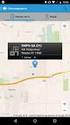 Xerox Mobile Print Portal Guia do usuário Março de 2015 Versão 3.0.1 2015 Xerox Corporation. Todos os direitos reservados. Xerox e Xerox and Design são marcas registradas da Xerox Corporation nos Estados
Xerox Mobile Print Portal Guia do usuário Março de 2015 Versão 3.0.1 2015 Xerox Corporation. Todos os direitos reservados. Xerox e Xerox and Design são marcas registradas da Xerox Corporation nos Estados
SISTEMA OPERACIONAL - ios
 MANUAL PROTECT Versão R15 SISTEMA OPERACIONAL - ios Copyright GVT 2015 www.gvtprotect.com.br 1 1 Índice 1 Índice... 2 2 GVT PROTECT... 3 2.1 REQUISITOS MÍNIMOS DE SISTEMA... 3 2.2 SISTEMAS OPERACIONAIS
MANUAL PROTECT Versão R15 SISTEMA OPERACIONAL - ios Copyright GVT 2015 www.gvtprotect.com.br 1 1 Índice 1 Índice... 2 2 GVT PROTECT... 3 2.1 REQUISITOS MÍNIMOS DE SISTEMA... 3 2.2 SISTEMAS OPERACIONAIS
Fiery EXP8000/50 Color Server. Impressão no Mac OS
 Fiery EXP8000/50 Color Server Impressão no Mac OS 2007 Electronics for Imaging, Inc. As informações nesta publicação estão cobertas pelos termos dos Avisos de caráter legal deste produto. 45059257 14 de
Fiery EXP8000/50 Color Server Impressão no Mac OS 2007 Electronics for Imaging, Inc. As informações nesta publicação estão cobertas pelos termos dos Avisos de caráter legal deste produto. 45059257 14 de
Splash RPX-iii Xerox 700 Digital Color Press. Guia de impressão
 Splash RPX-iii Xerox 700 Digital Color Press Guia de impressão 2008 Electronics for Imaging, Inc. As informações nesta publicação estão cobertas pelos termos dos Avisos de caráter legal deste produto.
Splash RPX-iii Xerox 700 Digital Color Press Guia de impressão 2008 Electronics for Imaging, Inc. As informações nesta publicação estão cobertas pelos termos dos Avisos de caráter legal deste produto.
Software Planejamento Tributário
 Software Planejamento Tributário Bem vindo ao segundo manual de instalação do software de Planejamento Tributário, este irá lhe mostrar os passos para o término da instalação e configuração do software
Software Planejamento Tributário Bem vindo ao segundo manual de instalação do software de Planejamento Tributário, este irá lhe mostrar os passos para o término da instalação e configuração do software
29 de abril de 2014. Fiery Driver para Mac OS
 29 de abril de 2014 Fiery Driver para Mac OS 2014 Electronics For Imaging. As informações nesta publicação estão cobertas pelos termos dos Avisos de caráter legal deste produto. Conteúdo 3 Conteúdo...5
29 de abril de 2014 Fiery Driver para Mac OS 2014 Electronics For Imaging. As informações nesta publicação estão cobertas pelos termos dos Avisos de caráter legal deste produto. Conteúdo 3 Conteúdo...5
Manual Rápido de Registro e Configuração do DJPDV
 Página 1 Manual Rápido de Registro e Configuração do DJPDV Juliana Rodrigues Prado Tamizou www.djsystem.com.br (15) 3324-3333 Rua Coronel Aureliano de Camargo,973 Centro - Tatuí SP - 18270-170 Revisado
Página 1 Manual Rápido de Registro e Configuração do DJPDV Juliana Rodrigues Prado Tamizou www.djsystem.com.br (15) 3324-3333 Rua Coronel Aureliano de Camargo,973 Centro - Tatuí SP - 18270-170 Revisado
Guia para o Google Cloud Print
 Guia para o Google Cloud Print Versão A BRA-POR Definições das observações Utilizamos o estilo de observação a seguir ao longo deste manual do usuário: As observações ensinam como agir em determinada situação
Guia para o Google Cloud Print Versão A BRA-POR Definições das observações Utilizamos o estilo de observação a seguir ao longo deste manual do usuário: As observações ensinam como agir em determinada situação
Guia do Usuário do Aplicativo Desktop Client
 Guia do Usuário do Aplicativo Desktop Client Versão 6 20/08/2010 OAISYS 7965 S. Priest Drive, Suite 105 Tempe, AZ 85284 (480) 496-9040 Guia do Usuário do Aplicativo OAISYS Desktop Client 1 Instalação Navegue
Guia do Usuário do Aplicativo Desktop Client Versão 6 20/08/2010 OAISYS 7965 S. Priest Drive, Suite 105 Tempe, AZ 85284 (480) 496-9040 Guia do Usuário do Aplicativo OAISYS Desktop Client 1 Instalação Navegue
Guia do Usuário do Cisco Unified MeetingPlace para Outlook versão 7.1
 Guia do Usuário do Cisco Unified MeetingPlace para Outlook versão 7.1 Sede das Américas Cisco Systems, Inc. 170 West Tasman Drive San Jose, CA 95134-1706 EUA http://www.cisco.com Tel.: +1 408 526-4000
Guia do Usuário do Cisco Unified MeetingPlace para Outlook versão 7.1 Sede das Américas Cisco Systems, Inc. 170 West Tasman Drive San Jose, CA 95134-1706 EUA http://www.cisco.com Tel.: +1 408 526-4000
Veja em Tela cheia abaixo: Página nº 2
 Neste pequeno manual iremos conhecer as diversas impressoras que poderemos utilizar no sistema park service, a impressora poderá ser matricial ou térmica utilizando uma bobina de papel 40 colunas, facilmente
Neste pequeno manual iremos conhecer as diversas impressoras que poderemos utilizar no sistema park service, a impressora poderá ser matricial ou térmica utilizando uma bobina de papel 40 colunas, facilmente
Migrando para o Word 2010
 Neste guia O Microsoft Word 2010 está com visual bem diferente, por isso, criamos este guia para ajudar você a minimizar a curva de aprendizado. Leia-o para saber as partes principais da nova interface,
Neste guia O Microsoft Word 2010 está com visual bem diferente, por isso, criamos este guia para ajudar você a minimizar a curva de aprendizado. Leia-o para saber as partes principais da nova interface,
Manual do usuário. Mobile View - Android TM
 Manual do usuário Mobile View - Android TM Mobile View - Android TM Versão 1.0 Parabéns, você acaba de adquirir um produto com a qualidade e segurança Intelbras. Este manual serve como referência para
Manual do usuário Mobile View - Android TM Mobile View - Android TM Versão 1.0 Parabéns, você acaba de adquirir um produto com a qualidade e segurança Intelbras. Este manual serve como referência para
Motorola Phone Tools. Início Rápido
 Motorola Phone Tools Início Rápido Conteúdo Requisitos mínimos...2 Antes da instalação Motorola Phone Tools...3 Instalar Motorola Phone Tools...4 Instalação e configuração do dispositivo móvel...6 Registro
Motorola Phone Tools Início Rápido Conteúdo Requisitos mínimos...2 Antes da instalação Motorola Phone Tools...3 Instalar Motorola Phone Tools...4 Instalação e configuração do dispositivo móvel...6 Registro
... MANUAL DO MODERADOR SERVIÇOS DE WEB
 ... MANUAL DO MODERADOR SERVIÇOS DE WEB ÍNDICE 1. IMPLEMENTAÇÃO 4 1.1 PAINEL DE CONTROLE 4 1.2 SENHA 4 1.3 INSTALAÇÃO 4 1.3.1 INSTALAÇÃO PARA MODERADOR 4 1.3.2 INSTALAÇÃO PARA PARTICIPANTES 8 1.3.2.1 PELO
... MANUAL DO MODERADOR SERVIÇOS DE WEB ÍNDICE 1. IMPLEMENTAÇÃO 4 1.1 PAINEL DE CONTROLE 4 1.2 SENHA 4 1.3 INSTALAÇÃO 4 1.3.1 INSTALAÇÃO PARA MODERADOR 4 1.3.2 INSTALAÇÃO PARA PARTICIPANTES 8 1.3.2.1 PELO
Manual do Teclado de Satisfação Online WebOpinião
 Manual do Teclado de Satisfação Online WebOpinião Versão 1.2.3 27 de novembro de 2015 Departamento de Engenharia de Produto (DENP) SEAT Sistemas Eletrônicos de Atendimento 1. Introdução O Teclado de Satisfação
Manual do Teclado de Satisfação Online WebOpinião Versão 1.2.3 27 de novembro de 2015 Departamento de Engenharia de Produto (DENP) SEAT Sistemas Eletrônicos de Atendimento 1. Introdução O Teclado de Satisfação
Professor: Macêdo Firmino Disciplina: Sistemas Operacionais de Rede
 Professor: Macêdo Firmino Disciplina: Sistemas Operacionais de Rede O servidor de arquivos fornece um ponto centralizado na rede para armazenamento e compartilhamento de arquivos entre os usuários. Quando
Professor: Macêdo Firmino Disciplina: Sistemas Operacionais de Rede O servidor de arquivos fornece um ponto centralizado na rede para armazenamento e compartilhamento de arquivos entre os usuários. Quando
Manual do Usuário do Produto EmiteNF-e. Manual do Usuário
 Manual do Usuário Produto: EmiteNF-e Versão: 1.2 Índice 1. Introdução... 2 2. Acesso ao EmiteNF-e... 2 3. Configurações Gerais... 4 3.1 Gerenciamento de Usuários... 4 3.2 Verificação de Disponibilidade
Manual do Usuário Produto: EmiteNF-e Versão: 1.2 Índice 1. Introdução... 2 2. Acesso ao EmiteNF-e... 2 3. Configurações Gerais... 4 3.1 Gerenciamento de Usuários... 4 3.2 Verificação de Disponibilidade
D4600 Duplex Photo Printer
 KODAK D4000 Duplex Photo Printer D4600 Duplex Photo Printer Guia do driver da impressora Janeiro de 2015 TM/MC/MR Licenciado a partir da Eastman Kodak Company: Kodak Kodak Alaris Inc. 2400 Mount Read Blvd.,
KODAK D4000 Duplex Photo Printer D4600 Duplex Photo Printer Guia do driver da impressora Janeiro de 2015 TM/MC/MR Licenciado a partir da Eastman Kodak Company: Kodak Kodak Alaris Inc. 2400 Mount Read Blvd.,
1 REQUISITOS BÁSICOS PARA INSTALAR O SMS PC REMOTO
 1 ÍNDICE 1 REQUISITOS BÁSICOS PARA INSTALAR O SMS PC REMOTO... 3 1.1 REQUISITOS BASICOS DE SOFTWARE... 3 1.2 REQUISITOS BASICOS DE HARDWARE... 3 2 EXECUTANDO O INSTALADOR... 3 2.1 PASSO 01... 3 2.2 PASSO
1 ÍNDICE 1 REQUISITOS BÁSICOS PARA INSTALAR O SMS PC REMOTO... 3 1.1 REQUISITOS BASICOS DE SOFTWARE... 3 1.2 REQUISITOS BASICOS DE HARDWARE... 3 2 EXECUTANDO O INSTALADOR... 3 2.1 PASSO 01... 3 2.2 PASSO
Lifesize Video Table of Contents
 Table of Contents Vamos começar Para quem devo ligar? Criar uma reunião Enviar um convite Ligar para alguém Vamos nos reunir Vamos conversar Compartilhando dados em uma chamada Como discar Tópicos avançados
Table of Contents Vamos começar Para quem devo ligar? Criar uma reunião Enviar um convite Ligar para alguém Vamos nos reunir Vamos conversar Compartilhando dados em uma chamada Como discar Tópicos avançados
Guia de início rápido do Alteryx Server
 Guia de início rápido do Alteryx Server A. Instalação e licenciamento Baixe o pacote de instalação do Alteryx Server e siga as instruções abaixo para instalar e ativar a licença. 2015 Alteryx, Inc. v1.4,
Guia de início rápido do Alteryx Server A. Instalação e licenciamento Baixe o pacote de instalação do Alteryx Server e siga as instruções abaixo para instalar e ativar a licença. 2015 Alteryx, Inc. v1.4,
Guia de Imprimir/ Digitalizar Portátil para o Brother iprint&scan (Android )
 Guia de Imprimir/ Digitalizar Portátil para o Brother iprint&scan (Android ) Antes de utilizar o equipamento Brother Definições de notas Ao longo deste Manual do Utilizador, são utilizados os seguintes
Guia de Imprimir/ Digitalizar Portátil para o Brother iprint&scan (Android ) Antes de utilizar o equipamento Brother Definições de notas Ao longo deste Manual do Utilizador, são utilizados os seguintes
GUIA DO USUÁRIO DA WEBCAM HD DA HP
 GUIA DO USUÁRIO DA WEBCAM HD DA HP Copyright 2012 Hewlett-Packard Development Company, L.P. Microsoft, Windows e Windows Vista são marcas comerciais da Microsoft Corporation registradas nos Estados Unidos.
GUIA DO USUÁRIO DA WEBCAM HD DA HP Copyright 2012 Hewlett-Packard Development Company, L.P. Microsoft, Windows e Windows Vista são marcas comerciais da Microsoft Corporation registradas nos Estados Unidos.
Insight Teacher Quickstart Guide
 1 2 Site de Internet: www.faronics.com E-mail: sales@faronics.com Telefone: (+1) 800-943-6422 ou (+1) 604-637-3333 Fax: (+1) 800-943-6488 ou (+1) 604-637-8188 Horário: de segunda-feira a sexta-feira, das
1 2 Site de Internet: www.faronics.com E-mail: sales@faronics.com Telefone: (+1) 800-943-6422 ou (+1) 604-637-3333 Fax: (+1) 800-943-6488 ou (+1) 604-637-8188 Horário: de segunda-feira a sexta-feira, das
Guia Rápido. Sistema de Cobrança - Beneficiário
 GuiaRápido SistemadeCobrança-Beneficiário GR SistemadeCobrança Beneficiário Índice 1 Introdução... 4 2 Público Alvo... 4 3 Pré-Requisitos... 4 4 Acessando o Sistema de Cobrança... 5 5 Cadastro... 6 5.1
GuiaRápido SistemadeCobrança-Beneficiário GR SistemadeCobrança Beneficiário Índice 1 Introdução... 4 2 Público Alvo... 4 3 Pré-Requisitos... 4 4 Acessando o Sistema de Cobrança... 5 5 Cadastro... 6 5.1
Início Rápido: Registar para o Centro de Negócios da Microsoft
 Guia do Cliente O Centro de Negócios da Microsoft permite que as pessoas em sua organização exibam com segurança contratos de compras, exibam pedidos de licenciamento por volume, efetuem o download do
Guia do Cliente O Centro de Negócios da Microsoft permite que as pessoas em sua organização exibam com segurança contratos de compras, exibam pedidos de licenciamento por volume, efetuem o download do
MANUAL DE EMISSÃO E INSTALAÇÃO DO CERTIFICADO TIPO A1 (GOOGLE CHROME)
 MANUAL DE EMISSÃO E INSTALAÇÃO DO CERTIFICADO TIPO A1 (GOOGLE CHROME) VERSÃO 10 Atualizado em 30/12/2015 Página 1 de 30 A renovação online do certificado somente poderá ser feita uma única vez (e-cpf)
MANUAL DE EMISSÃO E INSTALAÇÃO DO CERTIFICADO TIPO A1 (GOOGLE CHROME) VERSÃO 10 Atualizado em 30/12/2015 Página 1 de 30 A renovação online do certificado somente poderá ser feita uma única vez (e-cpf)
Atualizações de Software Guia do Usuário
 Atualizações de Software Guia do Usuário Copyright 2009 Hewlett-Packard Development Company, L.P. Windows e Windows Vista são marcas registradas da Microsoft Corporation nos EUA. Aviso sobre o produto
Atualizações de Software Guia do Usuário Copyright 2009 Hewlett-Packard Development Company, L.P. Windows e Windows Vista são marcas registradas da Microsoft Corporation nos EUA. Aviso sobre o produto
GUIA RÁPIDO DO e-livro. Iniciando
 GUIA RÁPIDO DO e-livro Iniciando 1. Crie uma estante pessoal para guardar automaticamente um arquivo com seus realces e anotações realizadas durante a leitura. Suas anotações não serão salvas, a menos
GUIA RÁPIDO DO e-livro Iniciando 1. Crie uma estante pessoal para guardar automaticamente um arquivo com seus realces e anotações realizadas durante a leitura. Suas anotações não serão salvas, a menos
Março 2012. Como o Eye-Fi funciona Fluxogramas da visão geral
 Março 2012 Como o funciona Fluxogramas da visão geral 2012 Visioneer, Inc. (licenciada da marca Xerox) Todos os direitos reservados. XEROX, XEROX and Design e DocToMe são marcas comerciais da Xerox Corporation
Março 2012 Como o funciona Fluxogramas da visão geral 2012 Visioneer, Inc. (licenciada da marca Xerox) Todos os direitos reservados. XEROX, XEROX and Design e DocToMe são marcas comerciais da Xerox Corporation
Atualização, Backup e Recuperação de Software. Número de Peça: 405533-201
 Atualização, Backup e Recuperação de Software Número de Peça: 405533-201 Janeiro de 2006 Sumário 1 Atualizações de Software Recebimento Automático de Atualizações de Software HP...................................
Atualização, Backup e Recuperação de Software Número de Peça: 405533-201 Janeiro de 2006 Sumário 1 Atualizações de Software Recebimento Automático de Atualizações de Software HP...................................
VISTORIA DO SISTEMA REGIN PREFEITURAS
 Página 1 / 29 ÍNDICE ÍNDICE... 2 APRESENTAÇÃO... 3 MÓDULO DE ACESSO... 3 CONFIGURAÇÃO MÓDULO VISTORIA... 4 ANÁLISE DOS PROTOCOLOS... 5 CONTROLE DE EXPORTAÇÃO MÓDULO VISTORIA... 8 DISPOSITIVO REGIN PREFEITURA...
Página 1 / 29 ÍNDICE ÍNDICE... 2 APRESENTAÇÃO... 3 MÓDULO DE ACESSO... 3 CONFIGURAÇÃO MÓDULO VISTORIA... 4 ANÁLISE DOS PROTOCOLOS... 5 CONTROLE DE EXPORTAÇÃO MÓDULO VISTORIA... 8 DISPOSITIVO REGIN PREFEITURA...
Capture Pro Software. Guia de referência. A-61640_pt-br
 Capture Pro Software Guia de referência A-61640_pt-br Iniciando o Kodak Capture Pro Software Este guia foi projetado para fornecer instruções simples para início rápido, incluindo a instalação e a inicialização
Capture Pro Software Guia de referência A-61640_pt-br Iniciando o Kodak Capture Pro Software Este guia foi projetado para fornecer instruções simples para início rápido, incluindo a instalação e a inicialização
SAP Guia de signatário da DocuSign
 SAP Guia de signatário da DocuSign Índice 1. SAP Guia de signatário da DocuSign... 2 2. Recebimento de uma notificação por e-mail... 2 3. Assinatura do documento... 3 4. Outras opções... 4 4.1 Concluir
SAP Guia de signatário da DocuSign Índice 1. SAP Guia de signatário da DocuSign... 2 2. Recebimento de uma notificação por e-mail... 2 3. Assinatura do documento... 3 4. Outras opções... 4 4.1 Concluir
Comece aqui. Este manual vai ajudá-lo a:
 Leia isto primeiro Comece aqui Este manual vai ajudá-lo a: Carregar e configurar o dispositivo. Instalar o software Palm Desktop e outros softwares para sincronização, movimentação de arquivos e outras
Leia isto primeiro Comece aqui Este manual vai ajudá-lo a: Carregar e configurar o dispositivo. Instalar o software Palm Desktop e outros softwares para sincronização, movimentação de arquivos e outras
Manual de Instalação do e.sic - Sistema Municipal de Informações ao Cidadão
 Manual de Instalação do e.sic - Sistema Municipal de Informações ao Cidadão Companhia de Processamento de Dados do Estado de São Paulo DDS Diretoria de Desenvolvimento de Sistemas SDS Superintendência
Manual de Instalação do e.sic - Sistema Municipal de Informações ao Cidadão Companhia de Processamento de Dados do Estado de São Paulo DDS Diretoria de Desenvolvimento de Sistemas SDS Superintendência
Asset Management Software Client Module. Guia do Usuário
 Asset Management Software Client Module Guia do Usuário Módulo do Cliente do Kodak Asset Management Software Configurações de status e ativos... 1 Menu de status de ativos... 2 Menu de configurações de
Asset Management Software Client Module Guia do Usuário Módulo do Cliente do Kodak Asset Management Software Configurações de status e ativos... 1 Menu de status de ativos... 2 Menu de configurações de
Treinamento - Union Web
 Inserindo formulário de acesso ao sistema no seu site: Para que seus condôminos tenham acesso ao sistema será necessária a inserção do formulário de entrada no seu site, veja com o programador do seu site
Inserindo formulário de acesso ao sistema no seu site: Para que seus condôminos tenham acesso ao sistema será necessária a inserção do formulário de entrada no seu site, veja com o programador do seu site
ALTERAÇÃO ICMS MEDICAMENTOS GENÉRICOS NO ESTADO DE SÃO PAULO
 ALTERAÇÃO ICMS MEDICAMENTOS GENÉRICOS NO ESTADO DE SÃO PAULO Lei nº 6.005/2015 Versão (1.0) Histórico de Revisões DATA VERSÃO 19/02/2016 1.0 DESCRIÇÃO (PROJETO) Desenvolvimento do documento. AUTOR Estéfano
ALTERAÇÃO ICMS MEDICAMENTOS GENÉRICOS NO ESTADO DE SÃO PAULO Lei nº 6.005/2015 Versão (1.0) Histórico de Revisões DATA VERSÃO 19/02/2016 1.0 DESCRIÇÃO (PROJETO) Desenvolvimento do documento. AUTOR Estéfano
Fale.com. Manual do Usuário
 Fale.com Manual do Usuário Serviço Fale.com Índice 1. Introdução 3 2. Instalando o Fale.com 3 a. Configurando o áudio para atendimento pela Internet 9 3. Configurando o Fale.com 14 4. Utilizando o Fale.com
Fale.com Manual do Usuário Serviço Fale.com Índice 1. Introdução 3 2. Instalando o Fale.com 3 a. Configurando o áudio para atendimento pela Internet 9 3. Configurando o Fale.com 14 4. Utilizando o Fale.com
Guia para o Google Cloud Print
 Guia para o Google Cloud Print Versão A BRA-POR Definições das observações Utilizamos o estilo de observação a seguir ao longo deste manual do usuário: ensina como agir em determinada situação ou fornece
Guia para o Google Cloud Print Versão A BRA-POR Definições das observações Utilizamos o estilo de observação a seguir ao longo deste manual do usuário: ensina como agir em determinada situação ou fornece
Solução de acessibilidade. Guia do administrador
 Solução de acessibilidade Guia do administrador Julho de 2014 www.lexmark.com Conteúdo 2 Conteúdo Visão geral...3 Configurando o aplicativo...4 Configurando o acesso do usuário...4 Desativando funções
Solução de acessibilidade Guia do administrador Julho de 2014 www.lexmark.com Conteúdo 2 Conteúdo Visão geral...3 Configurando o aplicativo...4 Configurando o acesso do usuário...4 Desativando funções
Como usar a opção Folha de Roteamento
 Como usar a opção Folha de Roteamento Uma Folha de Roteamento é uma página especial com um código de barras contendo instruções de distribuição para seu documento. Com a opção Folha de Roteamento, o dispositivo
Como usar a opção Folha de Roteamento Uma Folha de Roteamento é uma página especial com um código de barras contendo instruções de distribuição para seu documento. Com a opção Folha de Roteamento, o dispositivo
O aplicativo de desktop Novell Filr é compatível com as seguintes versões do sistema operacional Windows:
 Readme do aplicativo de desktop Novell Filr Setembro de 2014 Novell 1 Visão geral do produto O aplicativo de desktop Novell Filr permite que você sincronize os seus arquivos do Novell Filr com o sistema
Readme do aplicativo de desktop Novell Filr Setembro de 2014 Novell 1 Visão geral do produto O aplicativo de desktop Novell Filr permite que você sincronize os seus arquivos do Novell Filr com o sistema
MANUAL. Certificado de Origem Digital PERFIL ENTIDADE. Versão 2.2.15
 MANUAL Certificado de Origem Digital PERFIL ENTIDADE Versão 2.2.15 Sumário 1. Inicializando no sistema... 4 2. Perfil de Emissores do Sistema... 4 3. Analisando os certificados emitidos... 5 3.1. Certificados
MANUAL Certificado de Origem Digital PERFIL ENTIDADE Versão 2.2.15 Sumário 1. Inicializando no sistema... 4 2. Perfil de Emissores do Sistema... 4 3. Analisando os certificados emitidos... 5 3.1. Certificados
Manual do Usuário ipedidos MILI S.A. - D.T.I.
 Manual do Usuário ipedidos MILI S.A. - D.T.I. MILI S.A. - D.T.I. Índice 1 ACESSANDO O PORTAL IPEDIDOS... 3 1.1 Login...5 1.2 Tela Principal, Mensagens e Atendimento On-line...6 2 CADASTRAR... 10 2.1 Pedido...10
Manual do Usuário ipedidos MILI S.A. - D.T.I. MILI S.A. - D.T.I. Índice 1 ACESSANDO O PORTAL IPEDIDOS... 3 1.1 Login...5 1.2 Tela Principal, Mensagens e Atendimento On-line...6 2 CADASTRAR... 10 2.1 Pedido...10
Compartilhamento on-line 2.0. Nokia N76-1
 2.0 Nokia N76-1 SEM GARANTIA Os aplicativos de terceiros fornecidos junto com seu aparelho podem ter sido criados e detidos por pessoas ou instituições não associadas nem relacionadas com a Nokia. A Nokia
2.0 Nokia N76-1 SEM GARANTIA Os aplicativos de terceiros fornecidos junto com seu aparelho podem ter sido criados e detidos por pessoas ou instituições não associadas nem relacionadas com a Nokia. A Nokia
Guia de Usuário do Gateway do Avigilon Control Center. Versão 5.6
 Guia de Usuário do Gateway do Avigilon Control Center Versão 5.6 2006-2015 Avigilon Corporation. Todos os direitos reservados. A menos que seja expressamente concedida por escrito, nenhuma licença será
Guia de Usuário do Gateway do Avigilon Control Center Versão 5.6 2006-2015 Avigilon Corporation. Todos os direitos reservados. A menos que seja expressamente concedida por escrito, nenhuma licença será
Inicialização Rápida do Novell Vibe Mobile
 Inicialização Rápida do Novell Vibe Mobile Março de 2015 Introdução O acesso móvel ao site do Novell Vibe pode ser desativado por seu administrador do Vibe. Se não conseguir acessar a interface móvel do
Inicialização Rápida do Novell Vibe Mobile Março de 2015 Introdução O acesso móvel ao site do Novell Vibe pode ser desativado por seu administrador do Vibe. Se não conseguir acessar a interface móvel do
MANUAL MOODLE - PROFESSORES
 MANUAL MOODLE - PROFESSORES VERSÃO 2.5 Faculdades Projeção FACULDADE PROJEÇÃO Prof. Oswaldo Luiz Saenger Presidente Prof.ª Catarina Fontoura Costa Diretora Geral das Unidades Educacionais Prof. José Sérgio
MANUAL MOODLE - PROFESSORES VERSÃO 2.5 Faculdades Projeção FACULDADE PROJEÇÃO Prof. Oswaldo Luiz Saenger Presidente Prof.ª Catarina Fontoura Costa Diretora Geral das Unidades Educacionais Prof. José Sérgio
Compartilhando Arquivos com o Grupo Doméstico
 com o Grupo Doméstico Novo no Windows 7? Mesmo que ele tenha muito em comum com a versão do Windows que você usava antes, você ainda pode precisar de uma ajuda para fazer tudo direitinho. Este guia contém
com o Grupo Doméstico Novo no Windows 7? Mesmo que ele tenha muito em comum com a versão do Windows que você usava antes, você ainda pode precisar de uma ajuda para fazer tudo direitinho. Este guia contém
Criar as tabelas para um banco de dados
 Treinamento Criar as tabelas para um banco de dados ANTES DE COMEÇAR O primeiro curso desta série, "Criar as tabelas de um novo banco de dados", forneceu uma lista de tabelas e campos para uso no banco
Treinamento Criar as tabelas para um banco de dados ANTES DE COMEÇAR O primeiro curso desta série, "Criar as tabelas de um novo banco de dados", forneceu uma lista de tabelas e campos para uso no banco
Instruções de operação Guia de segurança
 Instruções de operação Guia de segurança Para um uso seguro e correto, certifique-se de ler as Informações de segurança em 'Leia isto primeiro' antes de usar o equipamento. CONTEÚDO 1. Instruções iniciais
Instruções de operação Guia de segurança Para um uso seguro e correto, certifique-se de ler as Informações de segurança em 'Leia isto primeiro' antes de usar o equipamento. CONTEÚDO 1. Instruções iniciais
MANUAL DIPAM A Versão de 10/05/2012
 MANUAL DA DIPAM A Versão de 10/05/2012 1 Índice Geral... 3 Configuração Mínima... 3 Instalação... 4 Procedimento pós-instalação para sistemas com Vista ou Windows 7... 8 Uso do Programa DIPAM-A... 10 DIPAM
MANUAL DA DIPAM A Versão de 10/05/2012 1 Índice Geral... 3 Configuração Mínima... 3 Instalação... 4 Procedimento pós-instalação para sistemas com Vista ou Windows 7... 8 Uso do Programa DIPAM-A... 10 DIPAM
www.lg.com Nome do modelo: LG Smart AC App. P/NO : MFL67891008
 MANUAL DO PROPRIETÁRIO AR CONDICIONADO Por favor, leia essas instruções completamente para a sua segurança antes de usar o aplicativo e use-o com precisão. Estes conteúdos são para evitar qualquer perda
MANUAL DO PROPRIETÁRIO AR CONDICIONADO Por favor, leia essas instruções completamente para a sua segurança antes de usar o aplicativo e use-o com precisão. Estes conteúdos são para evitar qualquer perda
SIE - SISTEMA DE INFORMAÇÕES PARA O ENSINO CADASTRO DE FUNCIONÁRIOS
 SIE - SISTEMA DE INFORMAÇÕES PARA O ENSINO CADASTRO DE FUNCIONÁRIOS SANTA MARIA FATECIENS 2008 Este manual tem por finalidade apresentar as especificações detalhadas da aplicação de Cadastro de Funcionários,
SIE - SISTEMA DE INFORMAÇÕES PARA O ENSINO CADASTRO DE FUNCIONÁRIOS SANTA MARIA FATECIENS 2008 Este manual tem por finalidade apresentar as especificações detalhadas da aplicação de Cadastro de Funcionários,
Instruções de instalação e remoção para os drivers de impressora PostScript e PCL do Windows Versão 8
 Instruções de instalação e remoção para os drivers de impressora PostScript e PCL do Windows Versão 8 Este arquivo ReadMe contém as instruções para a instalação dos drivers de impressora PostScript e PCL
Instruções de instalação e remoção para os drivers de impressora PostScript e PCL do Windows Versão 8 Este arquivo ReadMe contém as instruções para a instalação dos drivers de impressora PostScript e PCL
Mensagem de atendimento ao cliente
 Cisco WebEx: Patch Padrão sendo aplicado A Cisco WebEx está enviando esta mensagem para os principais contatos de negócios. A Cisco aplicará um Patch padrão aos seguintes serviços WebEx: Cisco WebEx Meeting
Cisco WebEx: Patch Padrão sendo aplicado A Cisco WebEx está enviando esta mensagem para os principais contatos de negócios. A Cisco aplicará um Patch padrão aos seguintes serviços WebEx: Cisco WebEx Meeting
Pro 1420Wi/1430Wi. Projete de qualquer fonte. Interaja com o seu computador. Comece a usar o BrightLink Pro. O que deseja fazer?
 Pro 40Wi/40Wi Comece a usar o BrightLink Pro O BrightLink Pro é uma ferramenta de produtividade para salas de conferência e de aula que permite que crie um quadro branco digital sempre que precisar. Adicione
Pro 40Wi/40Wi Comece a usar o BrightLink Pro O BrightLink Pro é uma ferramenta de produtividade para salas de conferência e de aula que permite que crie um quadro branco digital sempre que precisar. Adicione
PORTAL WISSEN OPERADORA 2011 GUIA PRÁTICO OPERACIONAL. Portal Wissen
 PORTAL WISSEN OPERADORA 2011 GUIA PRÁTICO OPERACIONAL Portal Wissen Onde encontro? INTRODUÇÃO...3 Acessando o Sistema...4 Pagina Inicial do sistema...5 FUNCIONAMENTO DO SISTEMA...6 Iniciando um File (Compra
PORTAL WISSEN OPERADORA 2011 GUIA PRÁTICO OPERACIONAL Portal Wissen Onde encontro? INTRODUÇÃO...3 Acessando o Sistema...4 Pagina Inicial do sistema...5 FUNCIONAMENTO DO SISTEMA...6 Iniciando um File (Compra
